手机如何设置软件报错提醒
更新时间:2024-01-06 17:35:59来源:神宙游戏浏览量:
在如今数字化快速发展的时代,手机已经成为我们日常生活中不可或缺的工具之一,随之而来的是各种软件的安装和使用,也给我们的手机带来了一些不便。有时候我们可能会遇到一些软件报错的情况,尤其是在使用华为手机时,可能会出现华为恶意软件提示。虽然这些提示对于保护我们的手机安全非常重要,但有时候也会给我们带来一些困扰。如何设置手机软件报错提醒以及关闭华为恶意软件提示呢?下面将为大家详细介绍。
华为恶意软件提示如何关闭
具体方法:
1.首先我们需要把手机的屏锁打开,然后把它调到主界面上。在主界面上我们可以看到有设置这一个软件,这时候我们在手机桌面点击打开“设置”就可以了,这就是这一步操作。
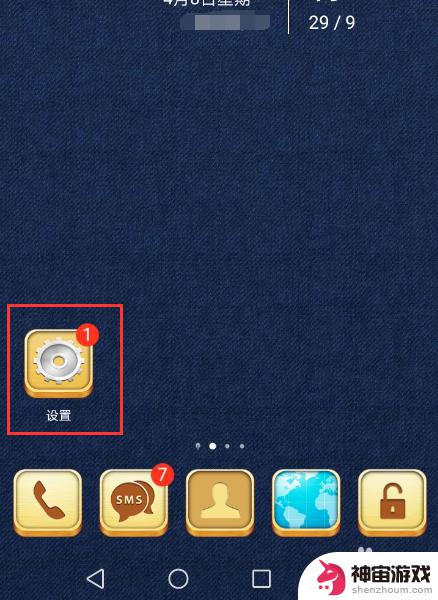
2.当我们打开设置之后,我们可以看到有应用和通知这一个选项,这时候我们就需要点击“应用和通知”,跟着小编一起来学习是不是非常的简单,一点都没有压力呢。
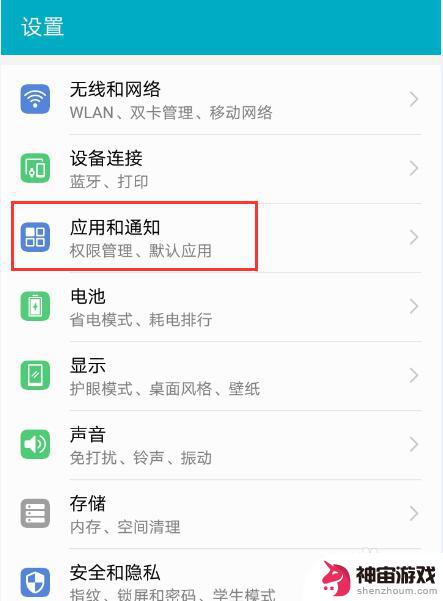
3.我们在打开应用和通知这一个选项之后,我们可以看到权限管理这一个选项。这时候我们就需要点击“权限管理”,然后点击要添加信任的程序,这里以微信为例,进入应用权限后,点击“设置单项权限”,这就是这一步的操作了。
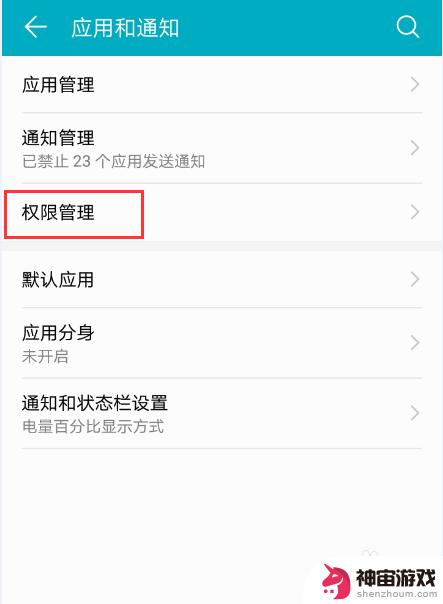
4.最后一步也是非常重要的一步,我们在设置单向权限的最右边。可以看到有一个蓝色的按钮,这时候我们只需要点击“信任此应用”,开启右边的开关就可以了,简单吧!
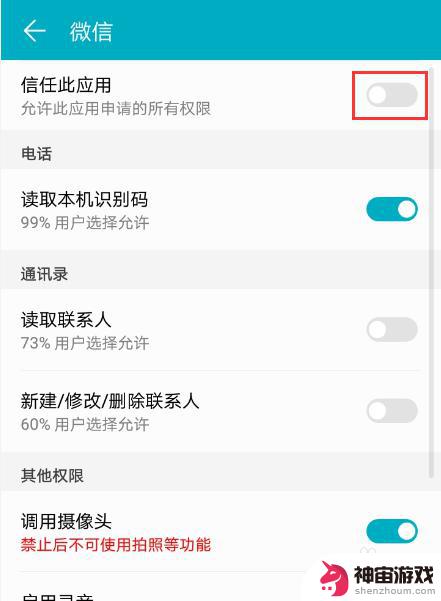
以上就是手机如何设置软件报错提醒的全部内容,如果遇到这种情况,你可以根据以上操作来解决,非常简单快速,一步到位。
- 上一篇: iqoo手机流量怎么关
- 下一篇: 苹果手机亮屏速度怎么设置
热门教程
猜您喜欢
最新手机软件
- 1
- 2
- 3
- 4
- 5
- 6
- 7
- 8
- 9
- 10
















